Excel VARA işlevi
VARA işlevi, verilen bir örnekleme dayalı olarak varyansı hesaplar.
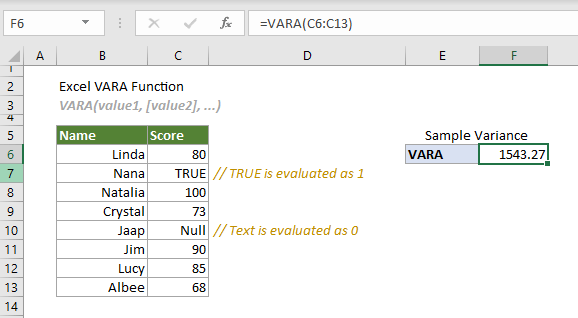
VARA işlevi ile VAR.S işlevi karşılaştırması
Hem VARA işlevi hem de VAR.S işlevi, verilen bir örneklem temelinde varyansı tahmin etmek için kullanılabilir. Aralarındaki fark, VARA işlevinin metin değerlerini ve mantıksal değerleri değerlendirmesidir, buna karşın VAR.S işlevi metin değerlerini ve mantıksal değerleri hesaplamanın bir parçası olarak dahil etmez.
Excel varyans işlevleri
Aşağıdaki tablo, tüm Excel varyans işlevlerini ve kullanım notlarını listeler; bu, ihtiyaçlarınıza en uygun olanı seçmenize yardımcı olabilir.
| İsim | Veri türü | Referanslardaki metin ve mantıksal değerler |
| VAR | Örneklem | Yoksayıldı |
| VAR.S | Örneklem | Yoksayıldı |
| VARA | Örneklem | Değerlendirildi |
| VARP | Popülasyon | Yoksayıldı |
| VAR.P | Popülasyon | Yoksayıldı |
| VARPA | Popülasyon | Değerlendirildi |
Sözdizimi
VAR(değer1, [değer2], ...)
Argümanlar
- Değer1 (gerekli): Popülasyona karşılık gelen ilk örnek değer.
- Değer2, ... (gerekli): Popülasyona karşılık gelen ikinci ve daha fazla örnek değer.
Notlar
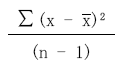
Dönüş değeri
Bir sayısal değer döndürür.
Örnek
Aşağıdaki tablo, puanların bir örneğidir. Buna dayanarak varyansı tahmin etmek için, başvuru yapılan hücrelerdeki mantıksal değeri ve metin değerini değerlendirmeniz gerekiyorsa, VARA işlevini uygulayabilirsiniz.
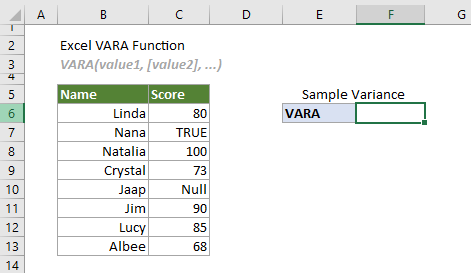
Bir hücreyi seçin (bu durumda F6 diyelim), aşağıdaki formülü girin ve varyansı elde etmek için Enter tuşuna basın.
=VARA(C6:C13)
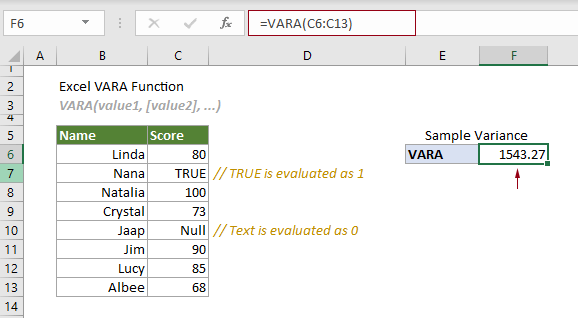
Notlar:
1. Yukarıdaki formüldeki argüman bir hücre aralığı olarak sağlanmıştır.
2. Bu durumda, C6:C13'teki verilen bir örneklem temelinde varyansı tahmin etmek için VAR.S işlevini uygularsanız, başvuru yapılan mantıksal değer ve metin yoksayılacaktır. Aşağıdaki ekran görüntüsüne bakın:
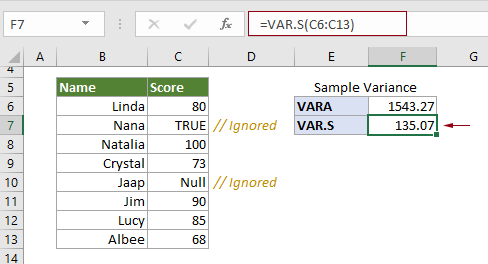
İlgili İşlevler
Excel VAR.P işlevi
VAR.P işlevi, tüm popülasyona dayalı olarak varyansı hesaplar.
Excel VAR işlevi
VAR işlevi, verilen bir örneklem temelinde varyansı hesaplar.
Excel VAR.S işlevi
VAR.S işlevi, verilen bir örneklem temelinde varyansı hesaplar.
Excel VARP işlevi
VARP işlevi, tüm popülasyona dayalı olarak varyansı hesaplar.
Excel VARPA işlevi
VARPA işlevi, tüm popülasyona dayalı olarak varyansı hesaplar.
En İyi Ofis Verimlilik Araçları
Kutools for Excel - Kalabalıktan Farklılaşmanızı Sağlar
Kutools for Excel, İhtiyacınız Olan Her Şeyin Bir Tıklama Uzağında Olduğundan Emin Olmak İçin 300'den Fazla Özelliğe Sahiptir...
Office Tab - Microsoft Office'de (Excel Dahil) Sekmeli Okuma ve Düzenlemeyi Etkinleştirin
- Onlarca açık belge arasında bir saniyede geçiş yapın!
- Her gün yüzlerce fare tıklamasından sizi kurtarır, fare eline veda edin.
- Birden fazla belgeyi görüntülediğinizde ve düzenlediğinizde üretkenliğinizi %50 artırır.
- Chrome, Edge ve Firefox gibi Office'e (Excel dahil) Etkin Sekmeler Getirir.